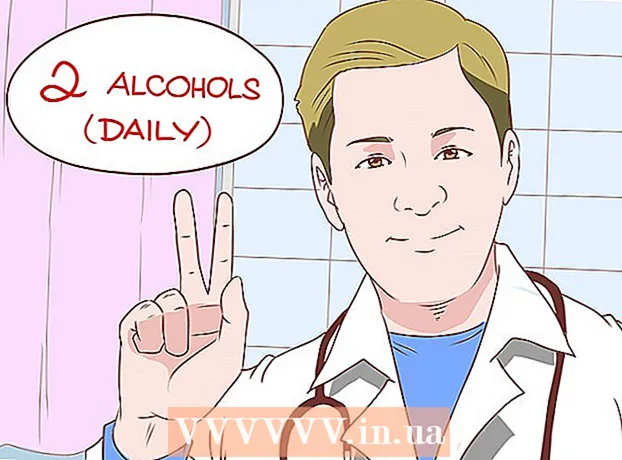Autora:
Charles Brown
Data De La Creació:
5 Febrer 2021
Data D’Actualització:
1 Juliol 2024

Content
Aquest wikiHow us ensenya a instal·lar un sistema operatiu en un ordinador nou i en blanc. Podeu fer-ho en un ordinador Windows mitjançant un disc d’instal·lació o un instal·lador de la unitat flaix i després arrencar l’ordinador des del disc o de la unitat flaix. Els equips Mac nous sempre han preinstal·lat un sistema operatiu, però podeu tornar a instal·lar el sistema operatiu per defecte en un Mac mitjançant Internet Recovery si el disc dur del Mac està buit.
Per trepitjar
Mètode 1 de 2: al Windows
 Inseriu el disc d’instal·lació o la unitat flash. Per instal·lar un sistema operatiu nou a Windows, haureu de tenir el fitxer d’instal·lació del sistema operatiu en un DVD o unitat flash i inserir-lo a l’ordinador. Si no teniu cap versió del sistema operatiu que vulgueu descarregar, podeu descarregar un dels sistemes operatius següents:
Inseriu el disc d’instal·lació o la unitat flash. Per instal·lar un sistema operatiu nou a Windows, haureu de tenir el fitxer d’instal·lació del sistema operatiu en un DVD o unitat flash i inserir-lo a l’ordinador. Si no teniu cap versió del sistema operatiu que vulgueu descarregar, podeu descarregar un dels sistemes operatius següents: - Windows 10
- Windows 8
- Windows 7
 Reinicieu l'ordinador. Mantingueu premut el botó d'engegada de l'ordinador, espereu uns segons i torneu a prémer el botó per tornar a engegar l'ordinador.
Reinicieu l'ordinador. Mantingueu premut el botó d'engegada de l'ordinador, espereu uns segons i torneu a prémer el botó per tornar a engegar l'ordinador.  Espereu la primera pantalla d’arrencada de l’ordinador. Un cop aparegui la pantalla inicial, hi ha un breu moment en què podeu prémer el botó de configuració.
Espereu la primera pantalla d’arrencada de l’ordinador. Un cop aparegui la pantalla inicial, hi ha un breu moment en què podeu prémer el botó de configuració. - El millor és prémer la tecla de configuració immediatament tan aviat com l'ordinador estigui a punt de reiniciar-se.
 Mantenir Del o bé F2 per entrar a la BIOS. La tecla que heu de prémer segons la pantalla també pot ser diferent, si és així, utilitzeu aquesta tecla. Això carregarà la pàgina del BIOS del vostre ordinador, moment en què podeu seleccionar el disc o la unitat d’instal·lació.
Mantenir Del o bé F2 per entrar a la BIOS. La tecla que heu de prémer segons la pantalla també pot ser diferent, si és així, utilitzeu aquesta tecla. Això carregarà la pàgina del BIOS del vostre ordinador, moment en què podeu seleccionar el disc o la unitat d’instal·lació. - Normalment haureu de prémer una de les tecles de funció del teclat per accedir al BIOS. Aquestes tecles es poden trobar seguides a la part superior del teclat, tot i que és possible que vulgueu utilitzar el fitxer Fni premeu la tecla "F" adequada.
- Cerqueu el manual del model d’ordinador o visiteu una pàgina d’assistència en línia per assegurar-vos que la clau del BIOS sigui correcta per al vostre equip.
 Aneu a la secció "Ordre d'arrencada". Aquesta secció es troba normalment a la pàgina principal de la BIOS, tot i que és possible que hàgiu de navegar amb les tecles de fletxa per anar a la pestanya "Avançat" o "Arrencada".
Aneu a la secció "Ordre d'arrencada". Aquesta secció es troba normalment a la pàgina principal de la BIOS, tot i que és possible que hàgiu de navegar amb les tecles de fletxa per anar a la pestanya "Avançat" o "Arrencada". - L'aparició de "Ordre d'arrencada" varia segons la BIOS. Si no trobeu la pantalla "Ordre d'arrencada" del BIOS, consulteu el manual de la placa base o cerqueu el model d'ordinador en línia per obtenir instruccions directes sobre el BIOS específic.
 Seleccioneu la ubicació des de la qual voleu arrencar l'ordinador. En aquest cas, inicieu l’ordinador des del disc o des d’una unitat externa, com ara una unitat flash.
Seleccioneu la ubicació des de la qual voleu arrencar l'ordinador. En aquest cas, inicieu l’ordinador des del disc o des d’una unitat externa, com ara una unitat flash. - Normalment s’anomena l’opció de disc Unitat de CD-ROM, mentre que les unitats externes estan indicades per Dispositius extraïbles(dispositius extraïbles).
 Moveu el disc d'arrencada que vulgueu a la part superior de la llista. Normalment, rebrà el fitxer + clau de la ubicació d'arrencada que voleu utilitzar fins que es troba a la part superior de la llista d'arrencada.
Moveu el disc d'arrencada que vulgueu a la part superior de la llista. Normalment, rebrà el fitxer + clau de la ubicació d'arrencada que voleu utilitzar fins que es troba a la part superior de la llista d'arrencada. - Podeu comprovar que utilitzeu la clau correcta a la llegenda que sol estar a la dreta o a la part inferior de la pàgina del BIOS.
 Deseu la configuració i sortiu de la BIOS. Hi ha una tecla "Desa i surt" indicada a la llegenda del BIOS: premeu la tecla indicada per desar la configuració i sortir del BIOS.
Deseu la configuració i sortiu de la BIOS. Hi ha una tecla "Desa i surt" indicada a la llegenda del BIOS: premeu la tecla indicada per desar la configuració i sortir del BIOS. - És possible que hàgiu de confirmar-ho prement ↵ Introduïu prémer, on Sí està seleccionat.
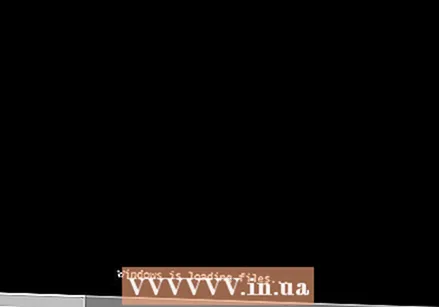 Reinicieu l'ordinador. Un cop es reiniciï l'ordinador, s'escollirà el disc o la unitat flash com a ubicació d'arrencada, cosa que significa que començarà a instal·lar el sistema operatiu.
Reinicieu l'ordinador. Un cop es reiniciï l'ordinador, s'escollirà el disc o la unitat flash com a ubicació d'arrencada, cosa que significa que començarà a instal·lar el sistema operatiu.  Seguiu les instruccions que apareixen a la pantalla. Cada sistema operatiu haurà de seguir diferents passos durant la instal·lació, de manera que només cal que seguiu les indicacions en pantalla per completar la instal·lació.
Seguiu les instruccions que apareixen a la pantalla. Cada sistema operatiu haurà de seguir diferents passos durant la instal·lació, de manera que només cal que seguiu les indicacions en pantalla per completar la instal·lació.
Mètode 2 de 2: en un Mac
 Reinicieu el Mac. Mantén premut el botó d’engegada del Mac fins que l’ordinador s’apagui i, a continuació, torna a prémer el mateix botó per engegar-lo.
Reinicieu el Mac. Mantén premut el botó d’engegada del Mac fins que l’ordinador s’apagui i, a continuació, torna a prémer el mateix botó per engegar-lo. - Si el Mac ja està apagat, només cal que premeu el botó d’engegada per engegar-lo.
- Necessiteu accés a Internet per dur a terme aquest procés en un Mac.
 Mantenir ⌘ Ordre, ⌥ Opció i R. premut simultàniament. Heu de fer-ho abans que es comenci a reproduir la campaneta d'inici del Mac.
Mantenir ⌘ Ordre, ⌥ Opció i R. premut simultàniament. Heu de fer-ho abans que es comenci a reproduir la campaneta d'inici del Mac.  Deixeu anar les tecles quan vegeu la icona del globus. Quan aparegui la imatge del globus giratori i les paraules "Inici de la recuperació d'Internet", deixeu anar les tecles. Pot trigar un temps a aparèixer.
Deixeu anar les tecles quan vegeu la icona del globus. Quan aparegui la imatge del globus giratori i les paraules "Inici de la recuperació d'Internet", deixeu anar les tecles. Pot trigar un temps a aparèixer. - És possible que se us demani que seleccioneu una xarxa i una contrasenya sense fils abans de continuar.
 Espereu que el sistema operatiu del vostre Mac acabi de descarregar-se. Això pot trigar entre uns minuts i unes poques hores, en funció de la vostra connexió a Internet i del propi sistema operatiu.
Espereu que el sistema operatiu del vostre Mac acabi de descarregar-se. Això pot trigar entre uns minuts i unes poques hores, en funció de la vostra connexió a Internet i del propi sistema operatiu. - El Mac descarregarà el sistema operatiu preinstal·lat. Per exemple, si el vostre Mac executava OS X Yosemite quan el vau comprar, Yosemite és el sistema operatiu que s'instal·larà.
 Trieu una ubicació d’instal·lació. A la finestra del sistema operatiu, feu clic a la icona del disc del Mac (un quadre gris al centre de la finestra).
Trieu una ubicació d’instal·lació. A la finestra del sistema operatiu, feu clic a la icona del disc del Mac (un quadre gris al centre de la finestra).  fer clic a instal · lar. Aquest botó es troba a l'extrem inferior dret de la finestra.
fer clic a instal · lar. Aquest botó es troba a l'extrem inferior dret de la finestra.  Espereu que el sistema operatiu finalitzi la instal·lació. Una vegada més, això pot trigar entre poques hores i poques hores, en funció de la versió del sistema operatiu i del Mac. Un cop finalitzada la instal·lació, iniciarà el nou sistema operatiu del Mac.
Espereu que el sistema operatiu finalitzi la instal·lació. Una vegada més, això pot trigar entre poques hores i poques hores, en funció de la versió del sistema operatiu i del Mac. Un cop finalitzada la instal·lació, iniciarà el nou sistema operatiu del Mac.
Consells
- També podeu instal·lar Windows 10 en un Mac mitjançant Boot Camp.